- Minecraft on a liivakastiga videomäng on endiselt igas vanuses mängijate seas tohutult populaarne.
- Palju kasutajad teatatud Minecraftmusta ekraani probleemid mis ei luba neil seda alustada mäng.
- Kui olete selle mängu vastu kirglik, lugege selle kohta meie lehelt Minecrafti leht.
- Meie Windows 10 jaotur tervitab teid kõige erinevamate ja teadlikumate artiklitega, mis puudutavad operatsioonisüsteemi.

See tarkvara parandab levinumad arvutivead, kaitseb teid failikao, pahavara, riistvaratõrke eest ja optimeerib teie arvutit maksimaalse jõudluse saavutamiseks. Parandage arvutiprobleemid ja eemaldage viirused nüüd kolme lihtsa sammuga:
- Laadige alla Restoro arvuti parandamise tööriist mis on kaasas patenteeritud tehnoloogiatega (patent saadaval siin).
- Klõpsake nuppu Käivitage skannimine leida Windowsi probleeme, mis võivad põhjustada probleeme arvutiga.
- Klõpsake nuppu Parandage kõik arvuti turvalisust ja jõudlust mõjutavate probleemide lahendamiseks
- Restoro on alla laadinud 0 lugejaid sel kuul.
Viimaste aastate üks populaarsemaid mänge oli Minecraft, kuid paljud kasutajad teatasid Minecrafti musta ekraani probleemidest, mis ei lase neil mängu alustada.
See võib olla mängijatele suur probleem, nii et täna näitame teile, kuidas seda probleemi lahendada.
Minecrafti puhul võib ilmneda palju probleeme ja kui rääkida probleemidest, siis siin on mõned levinumad probleemid, millest kasutajad teatasid:
- Minecrafti käivitaja must ekraan Windows 10 - Mõnikord võivad Minecrafti probleemid põhjustada teie viirusetõrje või draiverid. Probleemi lahendamiseks soovitame viirusetõrje ajutiselt keelata ja veenduda, et graafikakaardi draiverid oleksid ajakohased.
- Minecrafti Windows 10 väljaande must ekraan - Probleeme Minecrafti Windows 10 väljaandega võib ilmneda teie graafikakaardi sätete tõttu, seega keelake kindlasti 3D-kuvarežiim ja stereoskoopiline 3D-funktsioon.
- Minecrafti must ekraan käivitamisel, pärast käivitamist, krahhi - Need on mõned levinumad probleemid, mis võivad Minecrafti puhul ilmneda, kuid enamiku neist peaksite saama lahendada ühe meie lahenduse abil.
Kuidas lahendada Windows 10 Minecrafti musta ekraani probleemid?
- Kontrollige oma viirusetõrjet
- Installige uuesti oma graafikakaardi draiverid
- Proovige kasutada mõnda muud failiarhivaatori tarkvara
- Keelake 3D-kuvarežiimi funktsioon
- Keelake SLI-režiim
- Keelake funktsioon Stereoscopic 3D
- Käivitage mäng ühilduvusrežiimis
- Kasutage kiirklahve Ctrl + Alt + Del
- Käivitage mäng integreeritud GPU-ga
1. Kontrollige oma viirusetõrjet

Kui te ei saa Minecrafti käivitada, peate kõigepealt kontrollima oma viirusetõrjetarkvara.
Paljud kolmanda osapoole viirusetõrjevahendid kipuvad teatud rakendusi segama ja mõnikord võib teie viirusetõrje takistada Minecrafti ja muude mängude käitamist.
Kui teil on Minecrafti käivitamise ajal must ekraan, kontrollige kindlasti, kas teie viirusetõrje blokeerib Minecrafti. Samuti saate Minecrafti lisada oma viirusetõrje välistuste loendisse ja kontrollida, kas see aitab.
Kui Minecrafti pole blokeeritud, proovige teatud viirusetõrjefunktsioonid või viirusetõrje täielikult keelata. Mõnikord ei pruugi see olla piisav, nii et teie parim valik oleks kolmas osapool viirusetõrje.
Kui olete viirusetõrje eemaldanud, proovige Minecrafti uuesti käivitada.
Kui viirusetõrje eemaldamine probleemi lahendab, võiksite kaaluda teisele viirusetõrjele üleminekut.
Kui olete mängur ja soovite olla kindel, et viirusetõrje ei sega teie mänguseansse, võiksite proovida Bitdefender.

Bitdefender Antivirus Plus
Kui soovite vabaneda igasugusest viirusetõrje häirest oma Minecrafti vastu, oleks esimene samm Bitdefender Antivirus Plusile üleminek!
Seda kohe saama
2. Installige uuesti oma graafikakaardi draiverid
- Avatud Seadmehaldus vajutades Windowsi klahv + X ja valides Seadmehaldus loendist.
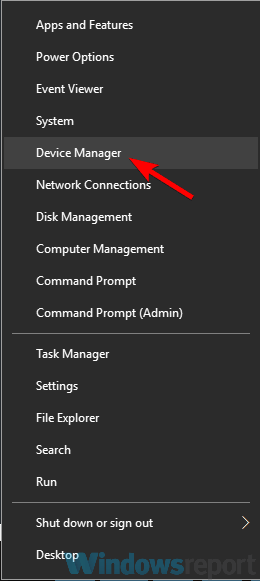
- Leidke oma graafikakaardi draiver, paremklõpsake seda ja valige Desinstallige seade.
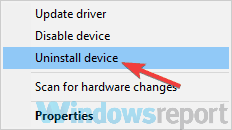
- Kui see on saadaval, kontrollige Eemaldage selle seadme draiveritarkvara Nüüd klõpsake nuppu Desinstalli.
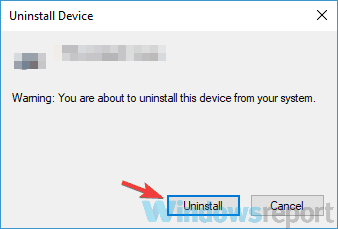
- Pärast draiveri eemaldamist klõpsake nuppu Otsige riistvaramuutusi ikooni.
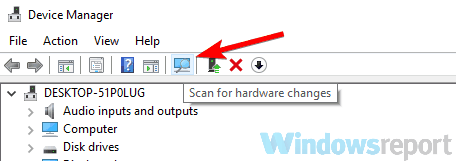

Muidugi võite kasutada seadmehaldurit või otsida draiverit, külastades oma graafikakaardi tootja veebisaiti ja laadides alla oma mudeli uusimad draiverid.
Kuid kõige lihtsam viis draiveri värskendamiseks on kasutada kolmanda osapoole tööriista, näiteks DriverFix mis töötab kogu protsessi automaatselt läbi.
Teil on vaja ainult laadige alla ja installige DriverFix, seejärel avage see. Teil pole vaja midagi klõpsata, kuna tarkvara käivitab teie arvutis automaatselt draiveri skannimise.
 Mõne aja pärast on jäänud vaid üks samm, otsustades, kas installida draiverid eraldi või kõik koos.
Mõne aja pärast on jäänud vaid üks samm, otsustades, kas installida draiverid eraldi või kõik koos.
Esimese valiku jaoks peate märkima draiverite vasakul ruudud ja seejärel klõpsama nende paremal asuvaid värskenduskaste. Teiseks klõpsake lihtsalt nuppu Vali kõik kasti.

DriverFix
Graafikakaardi draiveri uuesti installimine on DriverFixi abil imelihtne, sest kogu protsess on automaatne.
Külastage veebisaiti
3. Proovige kasutada WinZip arhiveerija tarkvarana
 Kui kasutate a Java Minecrafti versioon, võib-olla on musta ekraani põhjustanud teie failide arhiivimise tarkvara.
Kui kasutate a Java Minecrafti versioon, võib-olla on musta ekraani põhjustanud teie failide arhiivimise tarkvara.
Mängu Java-versiooni käitamiseks peab teie arvuti suutma Java-failid lahti pakkida ja kui seda ei juhtu, peate võib-olla üle minema mõnele teisele failiarhiiveri tarkvarale.
Kasutajate sõnul teatasid nad, et probleem lahendati pärast üleminekut WinZiptarkvara, nii et peaksite seda kindlasti proovima.
Käivitage süsteemiskaneerimine võimalike vigade avastamiseks

Laadige alla Restoro
Arvuti parandamise tööriist

Klõpsake nuppu Käivitage skannimine Windowsi probleemide leidmiseks.

Klõpsake nuppu Parandage kõik lahendada patenteeritud tehnoloogiatega seotud probleemid.
Turvaprobleeme ja aeglustusi põhjustavate vigade leidmiseks käivitage arvuti skannimine Restoro Repair Tooliga. Pärast skannimise lõppu asendab parandusprotsess kahjustatud failid värskete Windowsi failide ja komponentidega.
Protseduur on sama lihtne kui paremklõpsata Java-failidel ja valida väljavõtte valik.
Pärast Minecrafti probleemi lahendamist on teil endiselt suurepärane pakkimistööriist, mis ühendub ka Dropboxi võiGoogle Drive.

WinZip
Eemaldage oma Java-failid vaid mõne sekundiga ja naaske ning alustage oma Microafti mänguseanssi selle ägeda tööriistaga!
Seda kohe saama
4. Keelake 3D-kuvarežiimi funktsioon
- Ava Seaded rakendus. Kiireim viis selleks on Windowsi klahv + I otsetee.
- Kui Seadete rakendus avaneb, navigeerige saidile Süsteem jaotises.

- Paremal paanil kerige alla ja valige Täpsemad kuva seaded.
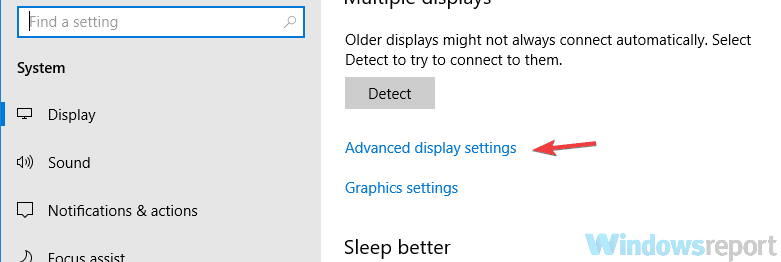
- Leidke 3D-kuvarežiim valik ja keelake see.
Märge: Pidage meeles, et mitte kõik arvutid ei toeta seda funktsiooni, nii et kui see pole teie arvutis saadaval, peaksite proovima mõnda muud lahendust.
5. Keelake SLI-režiim
 Kasutajate sõnul võite Minecrafti musta ekraaniga probleeme kogeda, kui kasutate SLI-režiimis kahte graafikakaarti. Kui te ei tea, kasutavad mõned kasutajad parema jõudluse saavutamiseks mängimiseks kahte graafikakaarti.
Kasutajate sõnul võite Minecrafti musta ekraaniga probleeme kogeda, kui kasutate SLI-režiimis kahte graafikakaarti. Kui te ei tea, kasutavad mõned kasutajad parema jõudluse saavutamiseks mängimiseks kahte graafikakaarti.
Kuigi see funktsioon võib olla kasulik, võib see mõnikord põhjustada erinevaid probleeme, näiteks seda. Probleemi lahendamiseks soovitavad kasutajad SLI funktsiooni keelata ja Minecrafti probleemid tuleks lahendada.
6. Keelake funktsioon Stereoscopic 3D
 Kui teil on probleeme Minecrafti musta ekraaniga arvutis, võib probleem olla funktsioon Stereoscopic 3D.
Kui teil on probleeme Minecrafti musta ekraaniga arvutis, võib probleem olla funktsioon Stereoscopic 3D.
Mõni graafikakaart toetab seda funktsiooni ja kui see on lubatud, võib see teatud mängude käivitamisel tekitada probleeme.
Probleemi lahendamiseks on soovitatav kontrollida oma graafikakaardi juhtpaneeli tarkvara, näiteks Nvidia juhtpaneel või Katalüsaatori juhtimiskeskusja keelake see funktsioon.
Kui olete oma arvutis funktsiooni Stereoscopic 3D üles leidnud ja keelanud, käivitage Minecraft uuesti ja kontrollige, kas probleem on endiselt olemas.
7. Käivitage mäng ühilduvusrežiimis
- Leidke Minecraft.exe faili, paremklõpsake seda ja valige Atribuudid menüüst.
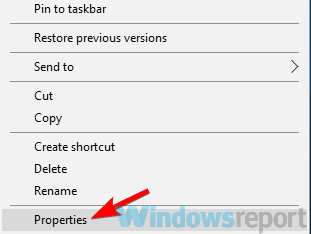
- Navigeerige lehele Ühilduvus ja kontrollige Käivitage see programm ühilduvusrežiimis valik.
- Valige Windowsi soovitud versioon ja klõpsake nuppu Rakenda ja Okei muudatuste salvestamiseks.

Märge: Pidage meeles, et peate võib-olla kogema erinevaid seadeid, kuni õnnestub leida teile sobiv seade.
Samuti väärib mainimist, et see lahendus ei tööta Minecrafti UWP-versiooni puhul, nii et kui olete koopia Microsofti poest alla laadinud, ei tööta see lahendus teie jaoks.
Kas Micraft jookseb teie Windows 10-s sageli kokku? Probleemi lahendamiseks lugege seda asjatundlikku juhendit
8. Kasutage kiirklahve Ctrl + Alt + Del

- Alustage mängu tavaliselt.
- Kui ilmub must ekraan, vajutage nuppu Ctrl + Alt + Del võtmeid.
- Klõpsake nuppu Tühista Windowsi juurde naasmiseks.
Must ekraan peaks kaduma ja saate mängu uuesti ilma probleemideta käivitada. Pidage meeles, et see on lihtsalt lahendus, nii et kui see lahendus teile sobib, peate seda kordama, kui probleem ilmub.
9. Käivitage mäng integreeritud GPU-ga
 Kui teie arvutis või sülearvutis on nii integreeritud kui ka spetsiaalne graafika, võib probleem tekkida siis, kui kasutate spetsiaalset graafikat Minecrafti käitamiseks.
Kui teie arvutis või sülearvutis on nii integreeritud kui ka spetsiaalne graafika, võib probleem tekkida siis, kui kasutate spetsiaalset graafikat Minecrafti käitamiseks.
Spetsiaalne graafika pakub peaaegu alati paremat jõudlust, kuid mõnikord võib see mängudega probleeme tekitada.
Kui teil on arvutis Minecrafti musta ekraani probleeme, peaksite võib-olla proovima mängu sisseehitatud graafika abil käivitada. Selleks lihtsalt paremklõpsake otseteel ja valige Käivitage graafikaprotsessoriga valik.
Kui see meetod töötab, võiksite muuta oma graafikakaardi seadeid ja seada Minecrafti vaikeprogrammiks sisseehitatud graafika.
Pidage meeles, et teie integreeritud graafika jõudlus pole sama, mis teie pühendatud, nii et kasutage seda lahendust ajutise lahendusena.
Minecrafti musta ekraani probleemid võivad olla üsna problemaatilised, kuid enamasti on need probleemid põhjustatud teie seadetest või draiveritest ning loodame, et teil õnnestus need lahendada mõne meie lahenduse abil.
Kui teil on täiendusi või ettepanekuid, jätke need allpool olevasse jaotisse Kommentaarid.
 Kas teil on endiselt probleeme?Parandage need selle tööriistaga:
Kas teil on endiselt probleeme?Parandage need selle tööriistaga:
- Laadige see arvuti parandamise tööriist alla hinnatud suurepäraselt saidil TrustPilot.com (allalaadimine algab sellel lehel).
- Klõpsake nuppu Käivitage skannimine leida Windowsi probleeme, mis võivad põhjustada probleeme arvutiga.
- Klõpsake nuppu Parandage kõik lahendada patenteeritud tehnoloogiatega seotud probleemid (Eksklusiivne allahindlus meie lugejatele).
Restoro on alla laadinud 0 lugejaid sel kuul.


